Drucken einer Webseite
Sie können die Webseite drucken, auf die Sie gerade zugreifen, indem Sie diese App aus dem Teilen-Menü einer Browser-App auswählen, wie z. B. Chrome.
Vorgangsweise
Anzeigen der zu druckende Webseite
1.Zeigen Sie die zu druckende Webseite in einer Browser-App an, wie z. B. Chrome.
2.Starten Sie Canon PRINT Business aus dem Teilen-Menü einer Browser-App.
Der [Vorschau]-Bildschirm von Canon PRINT Business wird angezeigt.
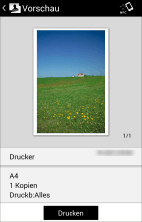
Drucken der ausgewählten Webseite
1.Tippen Sie auf [Drucker] und wählen Sie das Druckausgabegerät aus.
2.Tippen Sie auf die Druckeinstellungen, um sie zu ändern.
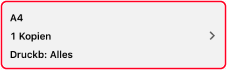
3.Überprüfen Sie die Vorschau im [Vorschau] bildschirm.
Überprüfen der zweiten und folgenden Seiten
Wenn Sie auf die Miniatur tippen, wird eine vergrößerte Vorschau angezeigt. Wenn Sie eine mehrseitige Datei drucken, können Sie auch die zweite und die folgenden Seiten als vergrößerte Vorschau anzeigen.
Löschen nicht benötigter Seiten
Wenn Sie auf die Miniatur tippen, wird eine vergrößerte Vorschau angezeigt. Zeigen Sie nicht benötigte Seiten an und tippen Sie auf [ ].
].
4.Tippen Sie auf dem Bildschirm [Vorschau] auf [Drucken].
Ergebnis
Die gewählte Webseite wird gedruckt.
HINWEIS |
Je nach Webseite kann die erwartete Vorschau/das erwartete Ergebnis möglicherweise nicht erzielt werdend. |